例: ユース・ケース
会食費があり、今年の傾向を確認したところ、この勘定科目の値が前四半期と比較して高い/低いことに気付き、調査すると仮定します。
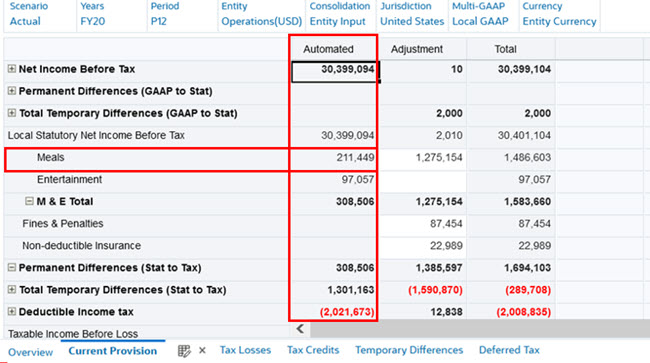
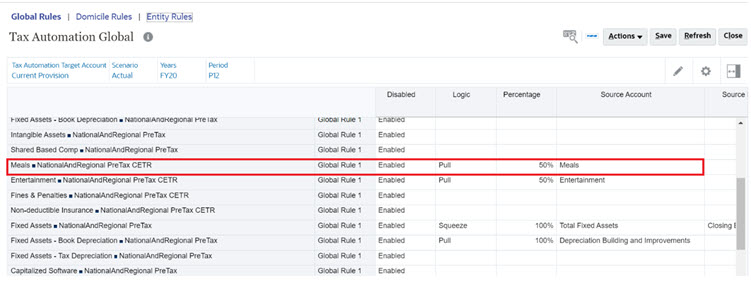
税金自動化トレース機能を使用しない場合:
- 税金自動化フォームに移動し、ソース勘定科目、増減、複数GAAP、会社間およびシナリオ・メンバーを書き留めます
- 次にソース交差部に格納されている値を見つけるために、残りのディメンション・メンバー(DataSource、直轄など)すべてが必要になります
- これらを取得した後、グリッド/フォームを生成してソース・データを見つけ、ターゲット値と比較します
- ターゲットと一致するソース・データまたはソース値が見つからない場合は、解決を求めるサービス・リクエストを発行します
税金自動化トレース機能を使用する場合:
- 自動トレース・アクション・メニューを使用するか、セルを右クリックして「現在の引当金トレース」フォームを開くことで、「税金自動化トレース」フォームに移動します。
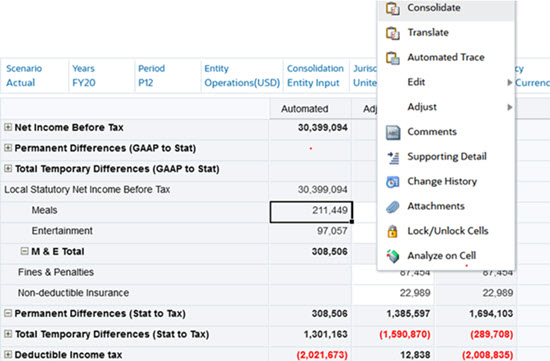
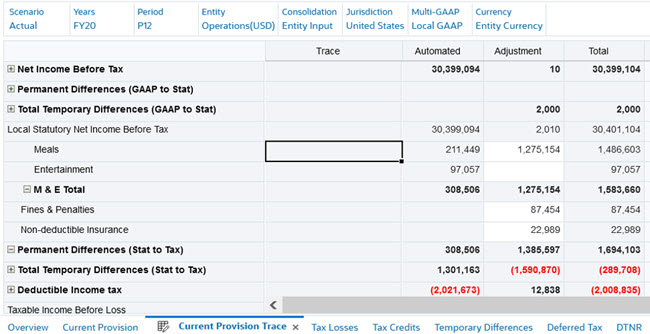
- トレース・フォームで、税金自動化のトレース・ビジネス・ルールを実行する必要があります。
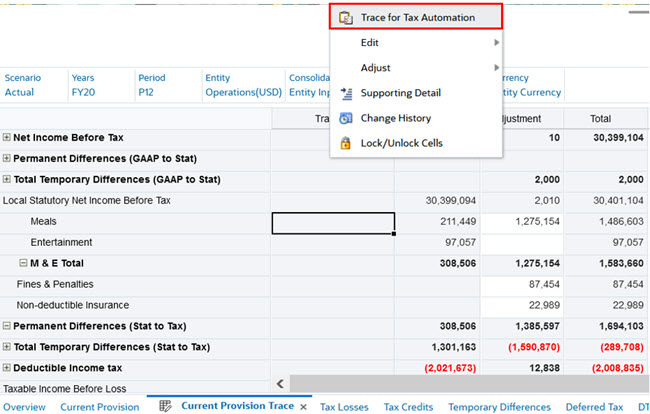
- 完了すると、ソースPOVとともにソースに格納された金額が生成されます。
- ソース値とターゲット値を1つのフォームに並べて比較できるようになりました(トレース(ソース) vs 自動(ターゲット))。
- 適用されたロジック、ソース金額のパーセンテージおよびソースPOVを示すトレースの詳細を確認できます。
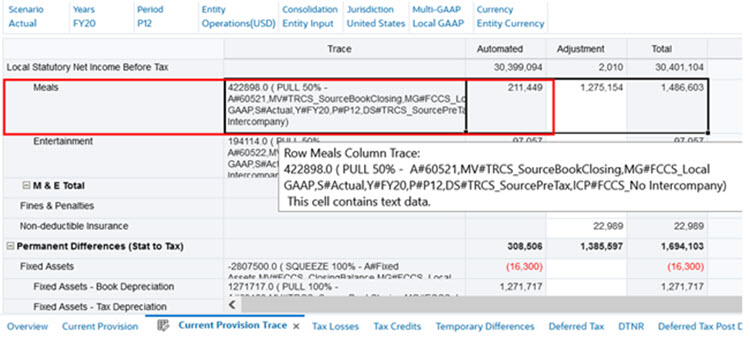
- トレース情報で問題が特定された場合は、「税金自動化」フォームに移動してマッピングを修正できます。